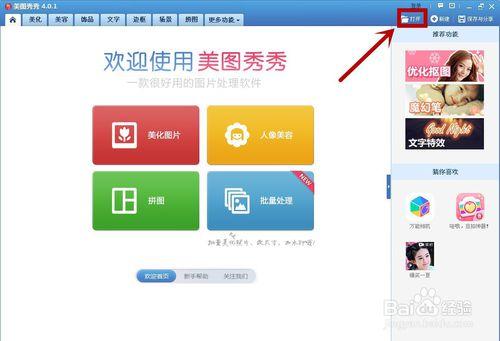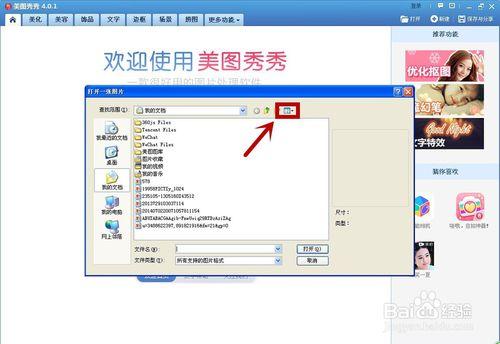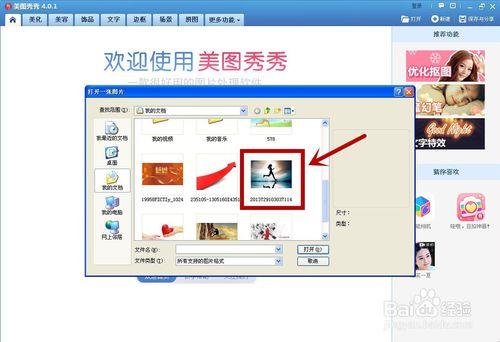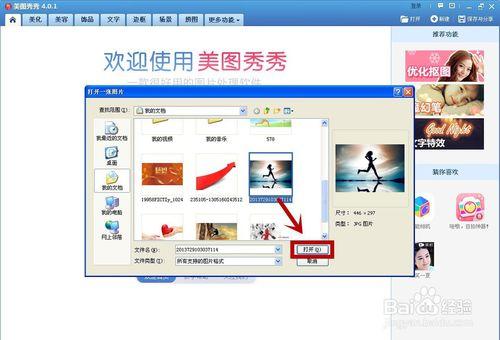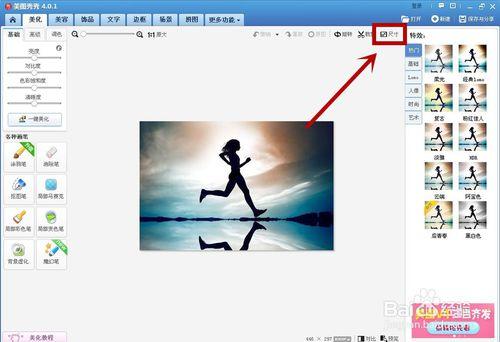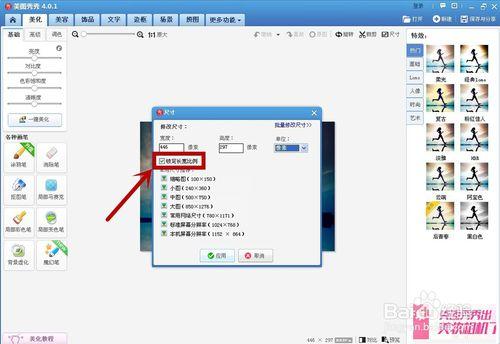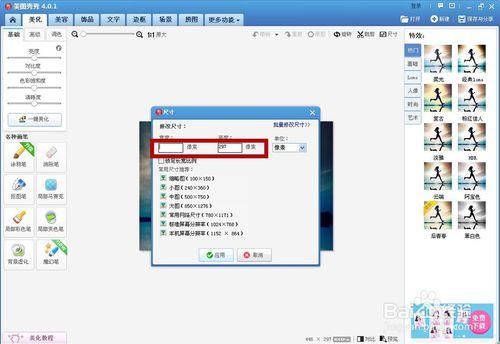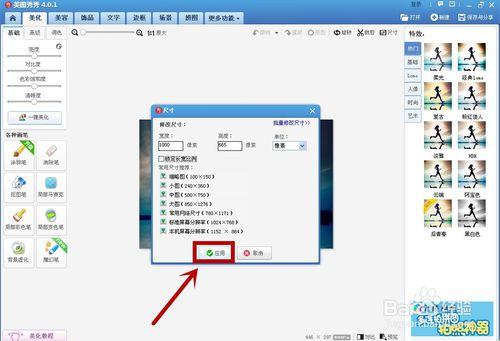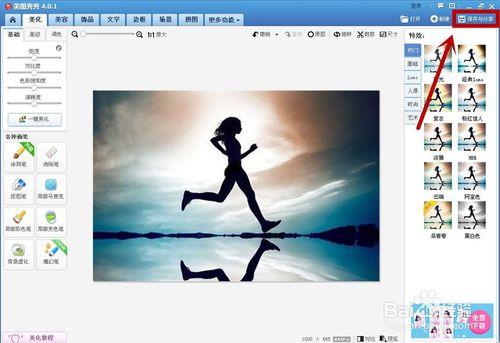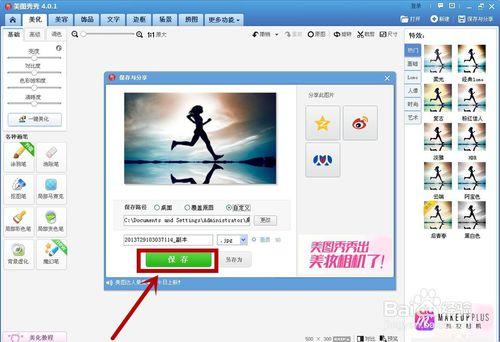有時我們需要將一張圖片的大小修改成我們想要的大小,這時我們可以用美圖秀秀進行修改。
工具/原料
電腦
圖片
美圖秀秀
方法/步驟
開啟美圖秀秀後單擊右上方的“開啟”選擇圖片。
單擊後出現一個選擇欄,單擊選擇欄右上方的圖示(圖中用紅色方框框起來的),選擇縮圖以便準確找到自己想編輯的圖片。
找到要編輯的圖片後單擊圖片,就成功選定圖片了。
選定圖片後再單擊選擇欄右下方的“開啟”就能成功在美圖秀秀中開啟圖片了。
開啟圖片後單擊美圖秀秀右上方的“尺寸”從而開啟修改尺寸的頁面。
開啟修改尺寸的頁面後,單擊“鎖定長寬比例”,這樣就能隨心所欲地修改圖片的長度和寬度了。
在文字框裡(如圖)修改好尺寸後,單擊下方的“應用”就成功將圖片的尺寸修改好了。
修改好後,單擊右上方的“儲存與分享”,出現儲存頁面,選好儲存位置後單擊下方的“儲存”,就成功將修改好的圖片儲存到電腦裡了。
注意事項
原創經驗,不足之處,還請見諒!